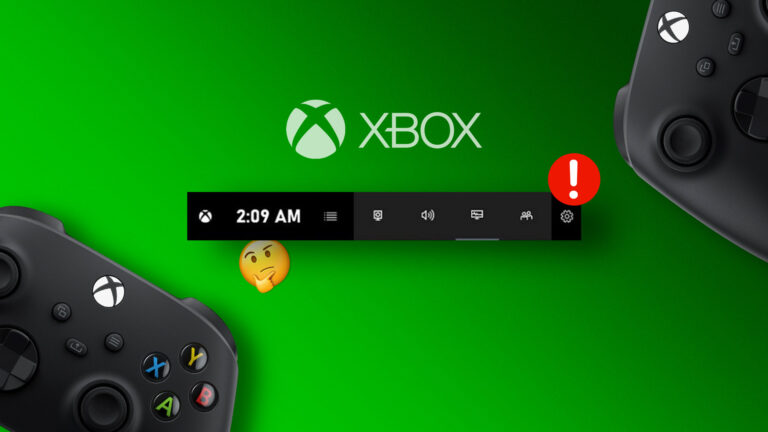Как запустить Chrome OS в Windows 8 (или Windows 8.1)
Вы всегда могли использовать Chrome как приложение с современным пользовательским интерфейсом в Windows 8, но с недавно запущенным версия 32, Google теперь предоставляет вам все возможности Chrome OS в оболочке Windows. Раньше у вас был только пустой экран и окно браузера Chrome. Но не больше. Теперь у вас есть панель задач с панелью приложений и закрепленными приложениями Chrome, удобный инструмент управления окнами и полный доступ ко всем расширениям и приложениям, доступным в интернет-магазине.
По сути, это Chrome OS внутри вашего ПК с Windows 8 (или 8.1).
Программы для Windows, мобильные приложения, игры - ВСЁ БЕСПЛАТНО, в нашем закрытом телеграмм канале - Подписывайтесь:)
Как запустить Google Chrome в режиме Windows 8
Если вы используете Google Chrome в качестве браузера по умолчанию, вы, скорее всего, используете его на рабочем столе. Прежде чем мы загрузим Chrome в современном пользовательском интерфейсе, давайте удостоверимся, что у нас установлена последняя версия. Вы можете сделать это, нажав кнопку Меню кнопку и выбрав О Google Chrome. Это скажет вам, используете ли вы последнюю версию.
Если вы используете предыдущую версию Google Chrome, вам следует загрузить обновление и перезапустить Chrome.
Сделав это, нажмите на кнопку Меню кнопку еще раз и выберите Перезапустите Google Chrome в режиме Windows 8.. Затем за пару секунд вы перейдете в приложение Modern UI. Отсюда вид выглядит примерно так:

Приложения Chrome
Это полноэкранное приложение, но, конечно, вы можете запускать любое другое приложение параллельно. В полноэкранном режиме браузер занимает весь экран. Вы можете получить тусклые черные обои, окно Chrome и панель задач для начала. Средство запуска приложений Chrome, недавно ставшее доступным для Windows и Mac, выглядит так же, как меню «Пуск» прошлых лет, и здесь.
Отсюда вы можете запускать веб-приложения, и, как и на панели задач Windows, вы можете перетаскивать свои любимые приложения на панель задач, чтобы закрепить их навсегда.
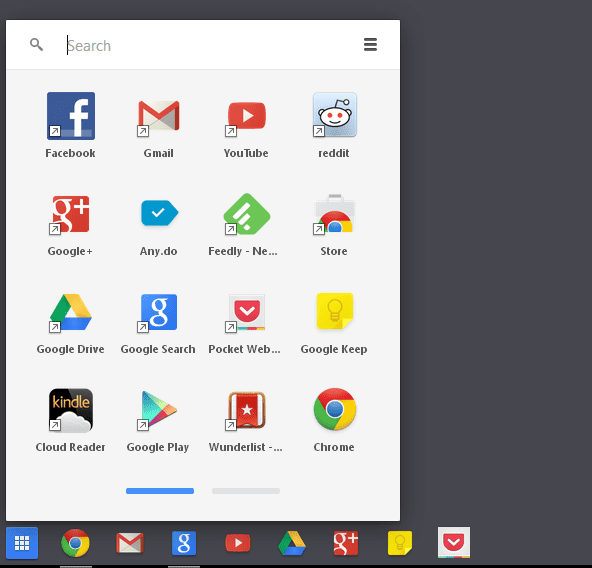
Управление окнами

Если вы собираетесь использовать полноэкранный режим Chrome, обязательно будет несколько окон. Нажав на Развернуть/свернуть кнопка будет делать именно это. Но если вы наведете на него курсор на секунду, вы получите разные варианты. Вы можете привязать его к Слева экрана или Верно или выбрать Свести к минимуму Это.
Классическое действие перетаскивания окна к краю экрана для привязки работает только для левого края экрана, что странно. И даже когда это работает, два окна перекрывают друг друга, а не занимают одинаковое место на экране. Лучше всего было бы просто изменить размер окна вручную.
Chrome OS для всех
Chrome OS для всех — это то, что мы все слышим в этих веселых рекламных роликах. Если вы проводите большую часть времени, работая в Интернете, и используете сервисы Google, такие как Диск, для выполнения работы, приложение Chrome Modern UI может стать хорошим выходом из фрагментированного мира Windows 8. Здесь только вы и Интернет, никаких настроек. чтобы выяснить, и никаких настроек, повышающих производительность, для развертывания. Это также может быть вашим собственным маленьким «окном», чтобы жить с Chomebook, и, с моей точки зрения, это неплохо. Совсем неплохо.
Программы для Windows, мобильные приложения, игры - ВСЁ БЕСПЛАТНО, в нашем закрытом телеграмм канале - Подписывайтесь:)